Remarque
L’accès à cette page nécessite une autorisation. Vous pouvez essayer de vous connecter ou de modifier des répertoires.
L’accès à cette page nécessite une autorisation. Vous pouvez essayer de modifier des répertoires.
Azure Synapse Analytics offre différents moteurs d’analytique pour vous aider à ingérer, transformer, modéliser et analyser vos données. Un pool SQL dédié offre des fonctionnalités de calcul et de stockage basées sur T-SQL. Après avoir créé un pool SQL dédié dans votre espace de travail Synapse, les données peuvent être chargées, modélisées, traitées et fournies pour obtenir des insights analytiques plus rapides.
Dans ce guide de démarrage rapide, vous allez apprendre à créer un pool SQL dédié dans un espace de travail Synapse à l’aide du portail Azure.
Si vous n’avez pas d’abonnement Azure, créez un compte gratuit avant de commencer.
Prerequisites
- Vous aurez besoin d’un abonnement Azure. Si nécessaire, créez un compte Azure gratuit
- Espace de travail Synapse
Connectez-vous au portail Azure.
Connectez-vous au portail Azure
Accédez à l’espace de travail Synapse
- Accédez à l’espace de travail Synapse où le pool SQL dédié sera créé en tapant directement le nom du service (ou le nom de la ressource) dans la barre de recherche.
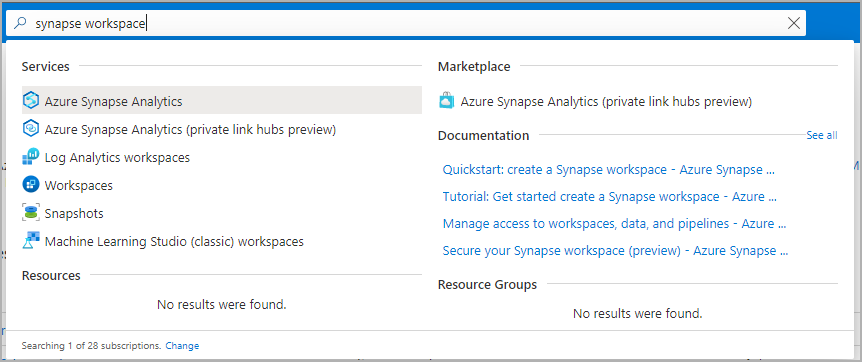 .
. - Dans la liste des espaces de travail, tapez le nom (ou une partie du nom) de l’espace de travail à ouvrir. Pour cet exemple, nous allons utiliser un espace de travail nommé contosoanalytics.
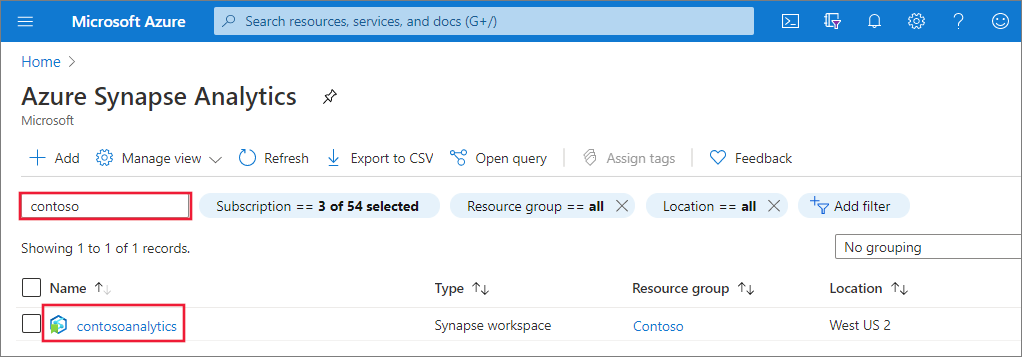
Créer un pool SQL dédié
Dans l’espace de travail Synapse dans lequel vous souhaitez créer le pool SQL dédié, sélectionnez La commande Nouveau pool SQL dédié dans la barre supérieure.
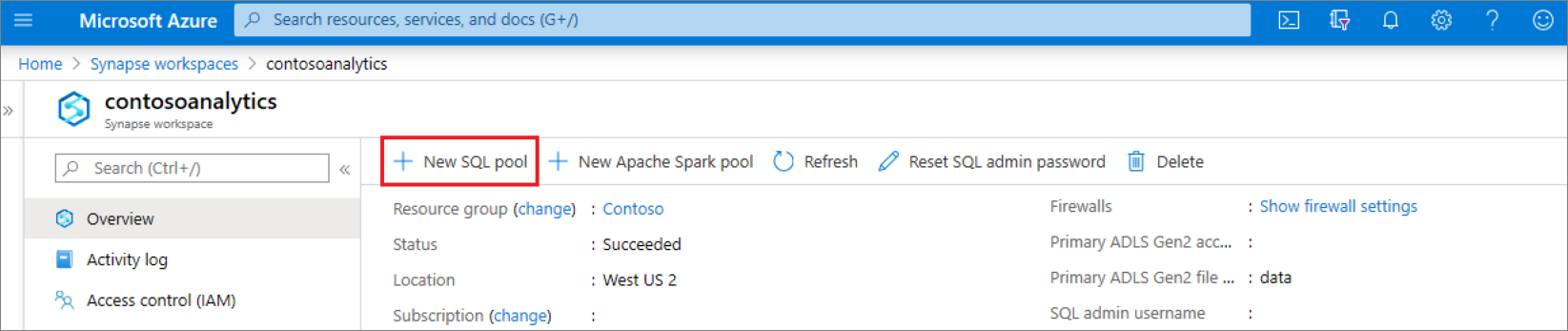
Entrez les détails suivants sous l’onglet Informations de base :
Réglage Valeur suggérée Description Nom du pool SQL dédié Nom valide Nom du pool SQL dédié. Niveau de performance DW100c Réglez à la taille la plus petite pour réduire les coûts de cette procédure de démarrage rapide 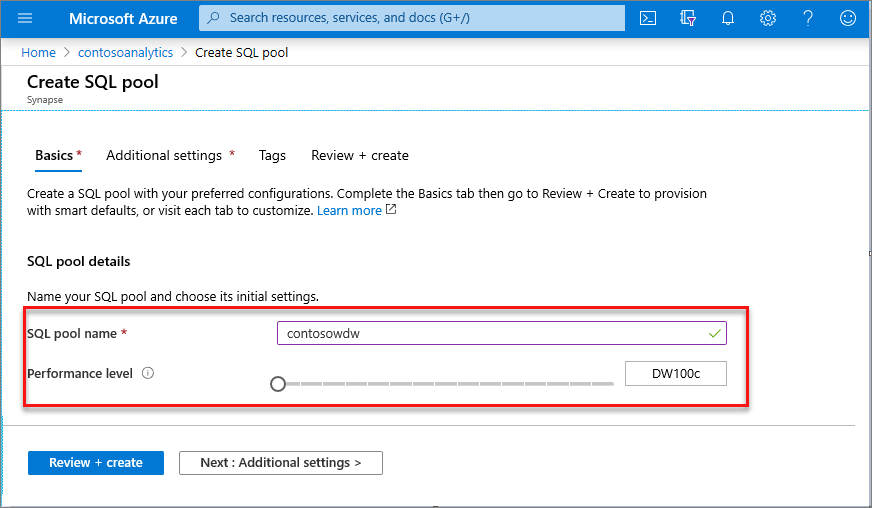
Important
Notez qu’il existe des limitations spécifiques pour les noms que les pools SQL dédiés peuvent utiliser. Les noms ne peuvent pas contenir de caractères spéciaux, doivent être de 60 caractères ou moins, ne contiennent pas de mots réservés et être uniques dans l’espace de travail.
Sélectionnez Suivant: Paramètres supplémentaires.
Sélectionnez Aucun pour provisionner le pool SQL dédié sans données. Laissez le classement par défaut sélectionné.
Si vous souhaitez restaurer votre pool SQL dédié à partir d’un point de restauration, sélectionnez Point de restauration. Pour plus d’informations sur l’exécution d’une restauration, consultez Procédure : Restaurer un pool SQL dédié existant
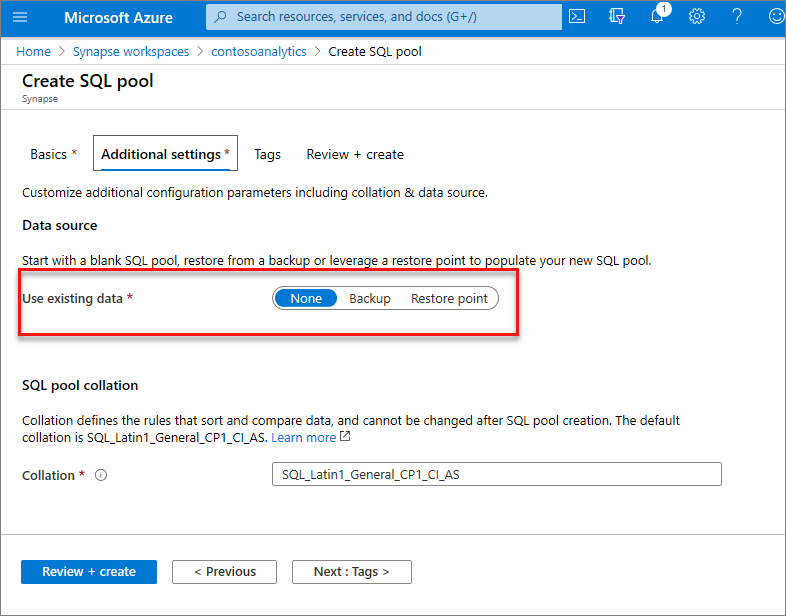
Sélectionnez Vérifier + créer.
Vérifiez que les détails sont corrects en fonction de ce qui a été entré précédemment. Cliquez sur Créer.
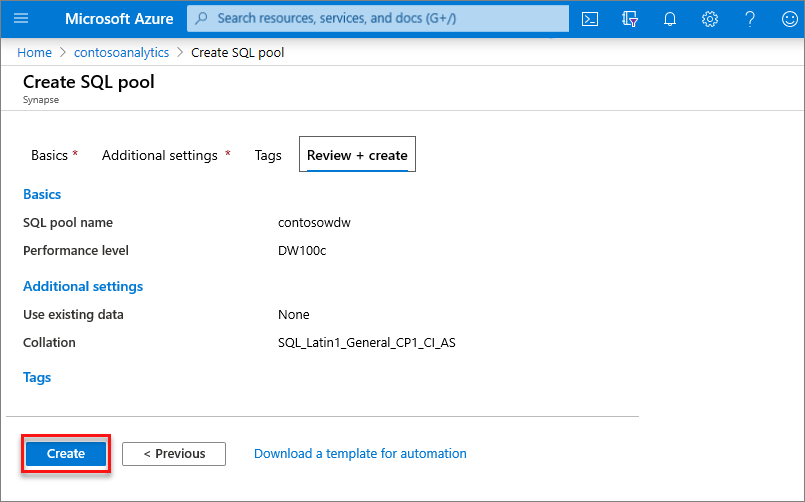
À ce stade, le flux d’approvisionnement des ressources démarre.
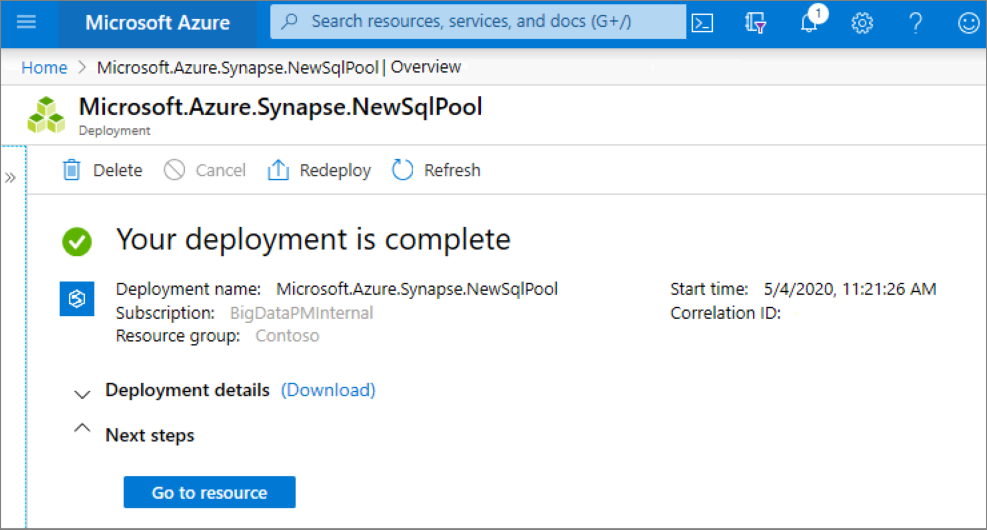
Une fois l’approvisionnement terminé, la navigation vers l’espace de travail affiche une nouvelle entrée pour le pool SQL dédié nouvellement créé.
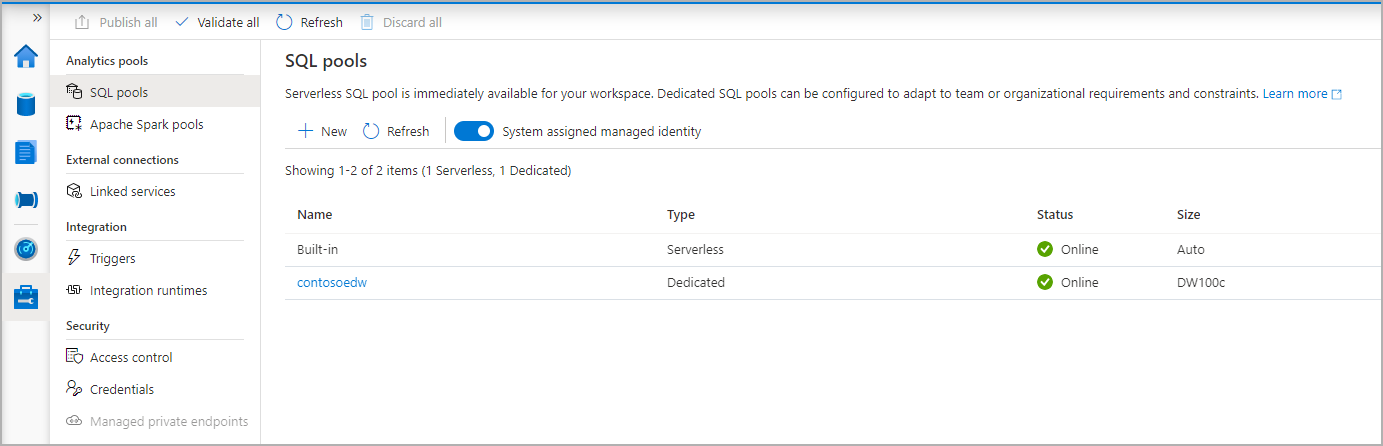
Une fois le pool SQL dédié créé, il sera disponible dans l’espace de travail pour le chargement des données, le traitement des flux, la lecture à partir du lac, etc.
Nettoyer les ressources
Suivez les étapes ci-dessous pour supprimer le pool SQL dédié de l’espace de travail.
Avertissement
La suppression d’un pool SQL dédié supprime à la fois le moteur d’analyse et les données stockées dans la base de données du pool SQL dédié supprimé de l’espace de travail. Il n’est plus possible de se connecter au pool SQL dédié, et toutes les requêtes, pipelines et notebooks qui lisent ou écrivent dans ce pool SQL dédié ne fonctionneront plus.
Si vous souhaitez supprimer le pool SQL dédié, procédez comme suit :
- Accédez au panneau des pools SQL du panneau de l’espace de travail.
- Sélectionnez le pool SQL dédié à supprimer (dans ce cas, contosowdw)
- Une fois sélectionné, appuyez sur Supprimer
- Confirmez la suppression et appuyez sur le bouton Supprimer dans la
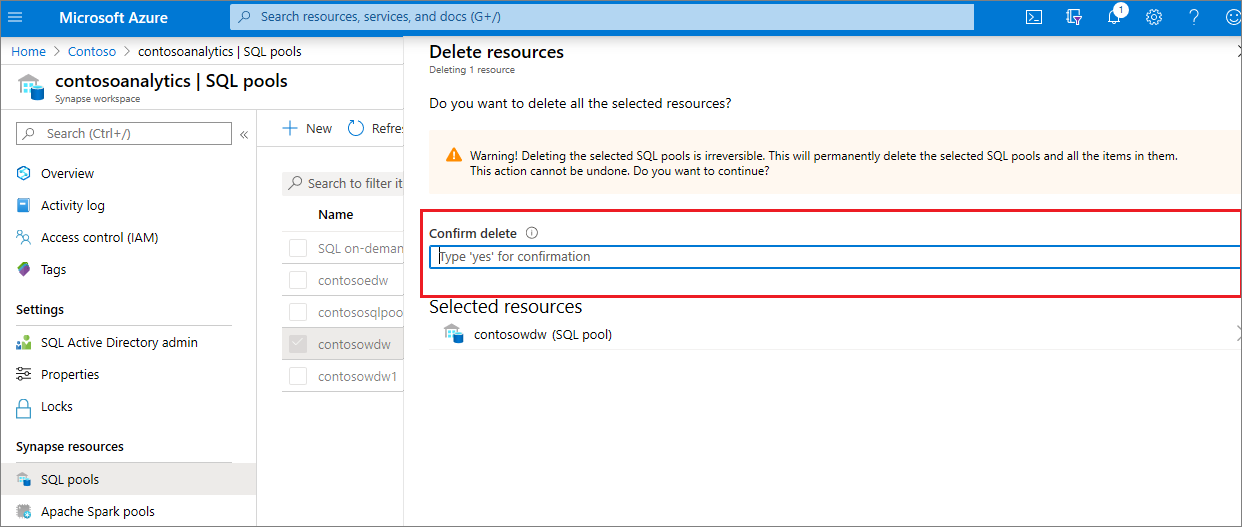
- Une fois le processus terminé, le pool SQL dédié ne sera plus répertorié dans les ressources de l’espace de travail.